HP EliteDesk 800 G3 Tower PC Manual de usuario Pagina 1
Busca en linea o descarga Manual de usuario para No HP EliteDesk 800 G3 Tower PC. HP ZBook 14u G5 Mobile Workstation Guia de Hardware Manual de usuario
- Pagina / 54
- Tabla de contenidos
- MARCADORES
- Guia de Hardware 1
- Sobre Este Guia 3
- Conteúdo 5
- 1 Recursos do produto 7
- Componentes do painel frontal 8
- Sistemas vPro 9
- Sistemas Non-vPro 10
- 2 Atualizações de Hardware 11
- Remoção do painel frontal 14
- Conexões da placa do sistema 19
- Posições das unidades 28
- Trava de cabo 41
- A Substituição da bateria 47
- B Descarga eletrostática 50
- Preparação para transporte 52
- D Acessibilidade 53
Indice de contenidos
Guia de HardwareHP ProDesk 600 G3 SFF Business PC
Sistemas Non-vProComponentes do painel posterior 1 Conector de entrada de áudio 5 Porta opcional2 Conector RJ-45 (rede) 6 Portas USB 2.0 (4)3 C
2 Atualizações de HardwareRecursos para a manutençãoO computador tem recursos que facilitam a atualização e a manutenção. É necessária uma chave Torx
Remoção do painel de acesso do computadorPara acessar os componentes internos, remova o painel de acesso.1. Remova/desencaixe quaisquer dispositivos d
Reinstalação do painel de acesso do computadorTrave a alavanca de liberação do painel de acesso e, em seguida, coloque o painel de acesso no computado
Remoção do painel frontal1. Remova/desencaixe quaisquer dispositivos de segurança que impeçam a abertura do computador.2. Retire todas as mídias remov
Remoção da tampa do painel de uma unidade óptica naEm alguns modelos, uma tampa de painel cobre o compartimento para unidade óptica na. Remova a tam
Remoção e instalação do ltro de poeira opcional do painel frontalAlguns modelos são equipados com um ltro de poeira no painel frontal. Limpe periodi
5. Para substituir o ltro de poeira, pressione com rmeza o ltro no painel frontal nos locais das guias exibidos abaixo.6. Reconecte o cabo de alime
Alteração da orientação de desktop para torreO computador de formato compacto pode ser usado na orientação torre com um suporte para torre que pode se
Conexões da placa do sistemaConsulte as seguintes ilustrações e tabelas para identicar os conectores da placa do sistema para seu modelo.Item Conecto
© Copyright 2016 HP Development Company, L.P.Windows é uma marca comercial ou uma marca comercial registrada da Microsoft Corporation nos Estados Unid
Atualização da memória do sistemaO computador é fornecido com módulos de memória duplos em linha (DIMMs) de memória DDR4-SDRAM (memória de acesso rand
ocupado com DIMM de 2 GB e um DIMM de 1 GB, e o Canal B será ocupado pelos outros dois DIMMs de 1 GB. Com esta conguração, os 4 GB atuarão como canal
9. Remova o compartimento da unidade. Empurre a alavanca de liberação no lado esquerdo do compartimento para dentro (1), levante o lado esquerdo do co
12. Recoloque o compartimento da unidade. Deslize as guias no lado direito do compartimento da unidade nos slots do chassi (1) e, em seguida, pression
Remoção ou instalação de uma placa de expansãoO computador dispõe de um soquete de expansão PCI Express x4 e um PCI Express x16.NOTA: Os soquetes PCI
a. Para instalar uma placa de expansão em um slot vazio, remova a tampa da placa de expansão apropriada na parte traseira do chassi. Insira uma chave
c. Para remover uma placa PCI Express x16, puxe a alavanca retentora localizada na parte traseira do soquete de expansão (1) e, cuidadosamente, movime
12. Para instalar uma nova placa de expansão, segure-a bem acima do soquete de expansão, na placa do sistema, depois mova a placa em direção à parte t
18. Bloqueie quaisquer dispositivos de segurança que foram desbloqueados para remoção do painel de acesso.19. Recongure o computador, se necessário.P
Remoção e instalação de unidadesQuando instalar unidades, siga estas instruções:●A unidade de disco rígido primária Serial ATA (SATA) deve ser conecta
Sobre Este GuiaEste guia fornece informações básicas para atualização do HP ProDesk Business PC.AVISO! Indica uma situação perigosa que, se não for ev
Remoção de uma unidade óptica na de 9,5 mm1. Remova/desencaixe quaisquer dispositivos de segurança que impeçam a abertura do computador.2. Retire tod
8. Empurre a trava de liberação verde no lado direito da parte traseira da unidade em direção ao centro da unidade (1), depois deslize a unidade para
Instalação de uma unidade óptica na de 9,5 mm1. Remova/desencaixe quaisquer dispositivos de segurança que impeçam a abertura do computador.2. Retire
9. Deslize a unidade óptica totalmente para dentro do compartimento através do painel frontal (1) até a trava na parte traseira da unidade encaixar no
Remoção e substituição de uma unidade de disco rígido de 3,5 polegadasNOTA: Antes de remover a unidade de disco rígido antigo, certique-se de fazer b
8. Puxe para fora a trava de liberação próxima da parte traseira da unidade de disco rígido (1). Enquanto puxa a trava de liberação para fora, deslize
—Prenda a unidade no compartimento de suporte do adaptador instalando quatro parafusos de suporte pretos do adaptador M3 na parte de baixo do suporte
—Instale quatro parafusos de montagem pratas e azuis 6-32 no suporte do adaptador (dois em cada lado do suporte).10. Alinhe os parafusos de montagem c
11. Conecte o cabo de dados (1) e o cabo de alimentação (2) na parte traseira da unidade de disco rígido.NOTA: O cabo de dados da unidade de disco ríg
9. Remova o compartimento da unidade. Empurre a alavanca de liberação no lado esquerdo do compartimento para dentro (1), levante o lado esquerdo do co
iv Sobre Este Guia
11. Para instalar um cartão SSD M.2, deslize os pinos do cartão no conector da placa do sistema enquanto mantém o cartão em um ângulo de aproximadamen
Instalação de uma trava de segurançaAs travas de segurança exibidas abaixo e nas páginas a seguir podem ser utilizadas para proteger o computador.Trav
Bloqueio de Segurança V2 para HP Business PCO Bloqueio de Segurança para PC HP é projetado para proteger todos os dispositivos na sua estação de traba
3. Deslize o cabo de segurança por meio do prendedor de cabo de segurança.4. Puxe os braços em tesoura da trava do monitor bloqueio para fora e insira
5. Deslize o cabo de segurança através do guia de segurança instalado no monitor.6. Prenda o dispositivo de xação do cabo auxiliar a um desktop usand
7. Deslize o cabo de segurança pelos orifícios no prendedor de cabo acessório.8. Parafuse o bloqueio no chassi utilizando o parafuso fornecido.Instala
9. Insira o plugue do cabo de segurança na trava (1) e pressione o botão (2) para prender a trava. Use a chave fornecida para desprender o bloqueio.10
A Substituição da bateriaA bateria que acompanha o computador fornece energia ao relógio de tempo real. Ao substituir a bateria, utilize uma que seja
8. Dependendo do tipo de compartimento de bateria na placa do sistema, siga estas instruções para substituir a bateria.Tipo 1a. Levante a bateria e re
b. Insira a nova bateria e posicione o clipe de volta em seu lugar.NOTA: Após a substituição da bateria, siga esses passos para concluir este procedim
Conteúdo1 Recursos do produto ...
B Descarga eletrostáticaUma descarga de eletricidade estática provocada por um dedo humano ou outro condutor pode danicar as placas do sistema ou out
C Orientações operacionais do computador, cuidados de rotina e preparação para transporteOrientações operacionais do computador e cuidados de rotinaSi
Precauções com a unidade ópticaVerique as instruções a seguir quando operar ou limpar a unidade óptica.Operação●Não mova a unidade durante a operação
D AcessibilidadeA HP projeta, produz e comercializa produtos e serviços que podem ser usados por todos, inclusive por pessoas com deciências, seja de
ÍndiceAacessibilidade 47BbloqueiosBloqueio de Segurança para HP Business PC 36cadeado 35trava de cabo 35CCartão SSD M.2instalação 32remoção 32componen
Apêndice B Descarga eletrostática ...
1 Recursos do produtoRecursos de conguração padrãoOs recursos podem variar dependendo do modelo. Para obter assistência de suporte e saber mais sobre
Componentes do painel frontalA conguração da unidade pode variar dependendo do modelo. Alguns modelos possuem uma tampa de painel que cobre o compart
Componentes do painel posteriorConsulte as seguintes imagens e tabelas dos componentes traseiros nos sistemas vPro e Non-vPro.Sistemas vProComponentes
Mas documentos para No HP EliteDesk 800 G3 Tower PC






































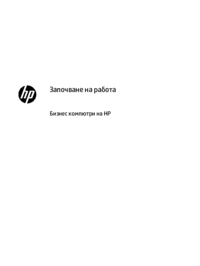





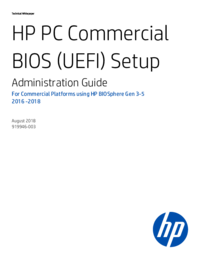





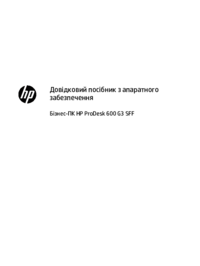
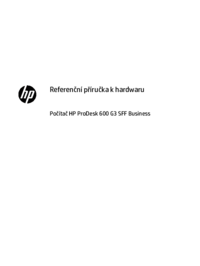





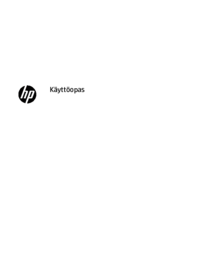




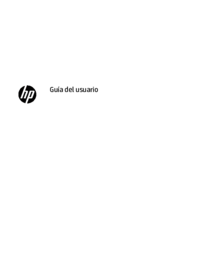
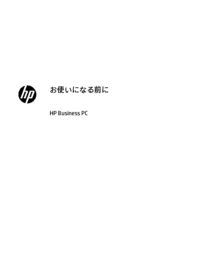











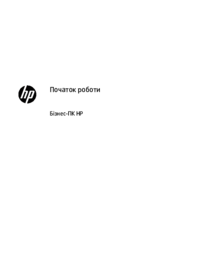


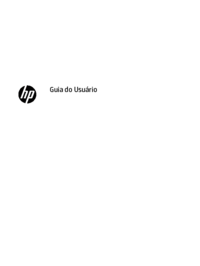







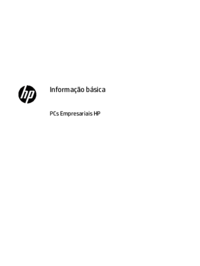






 (60 paginas)
(60 paginas) (20 paginas)
(20 paginas) (53 paginas)
(53 paginas) (59 paginas)
(59 paginas)
 (27 paginas)
(27 paginas) (15 paginas)
(15 paginas) (60 paginas)
(60 paginas) (134 paginas)
(134 paginas) (89 paginas)
(89 paginas) (66 paginas)
(66 paginas)







Comentarios a estos manuales